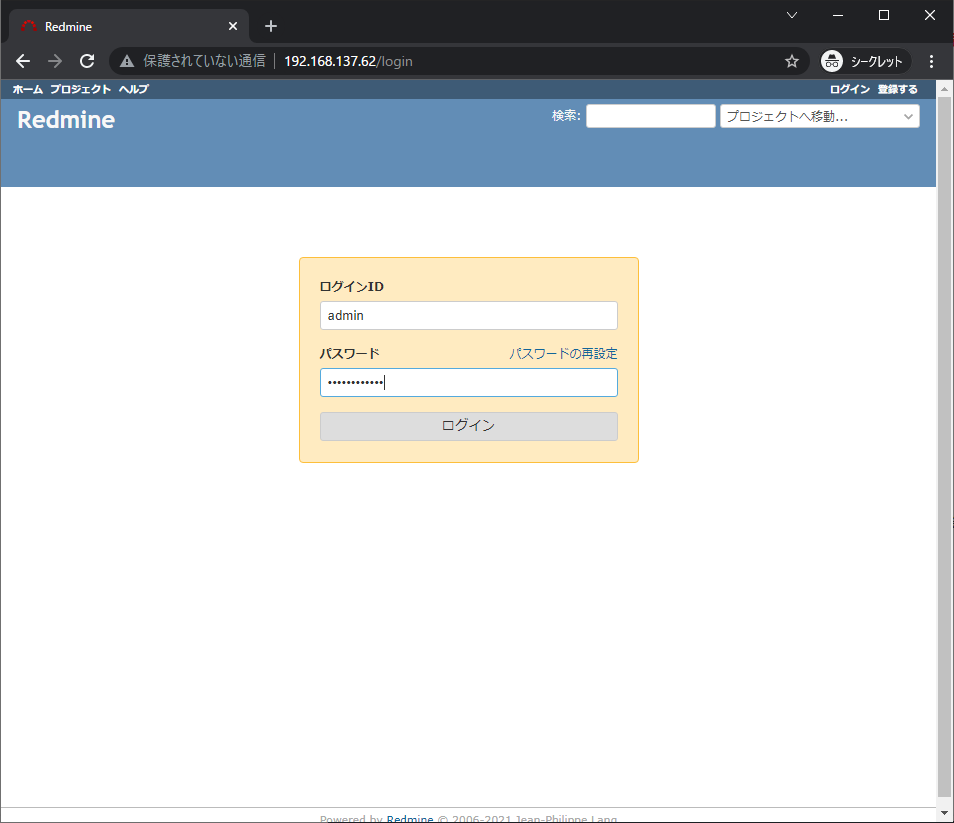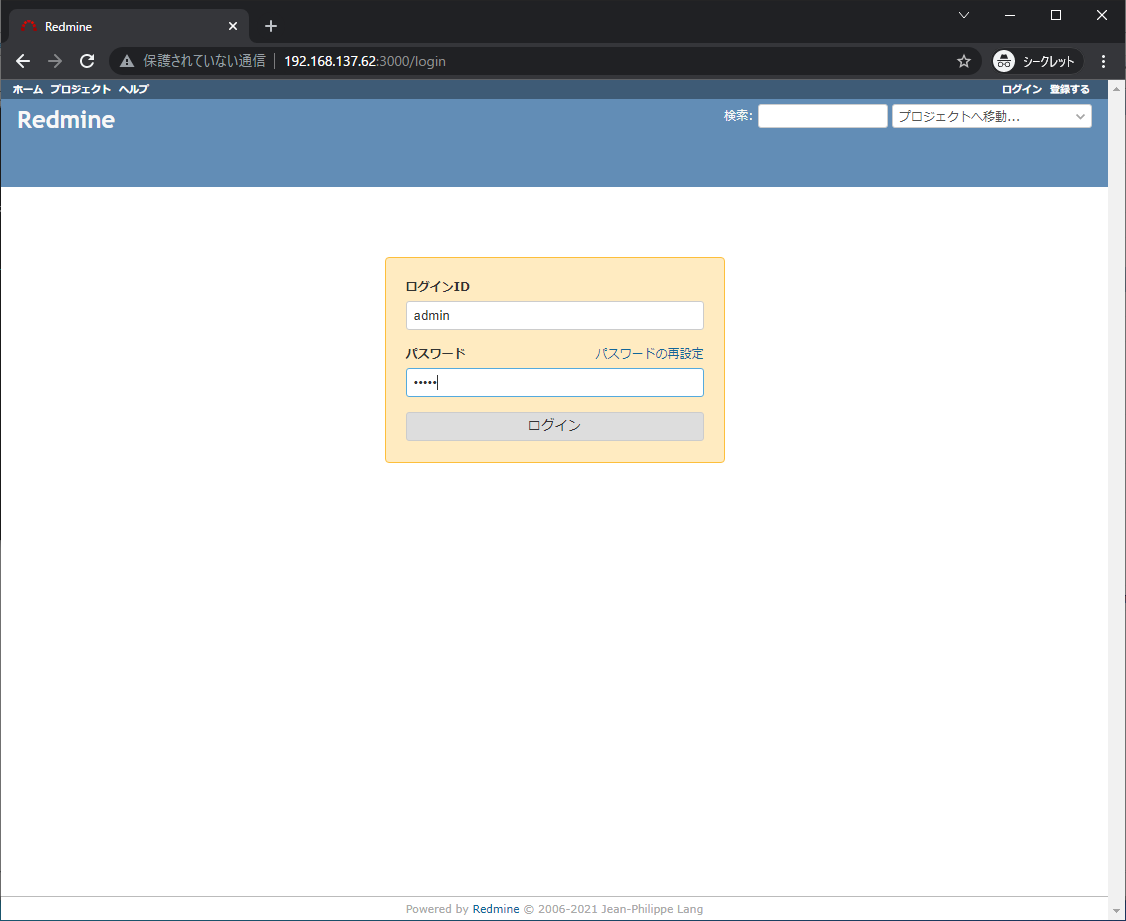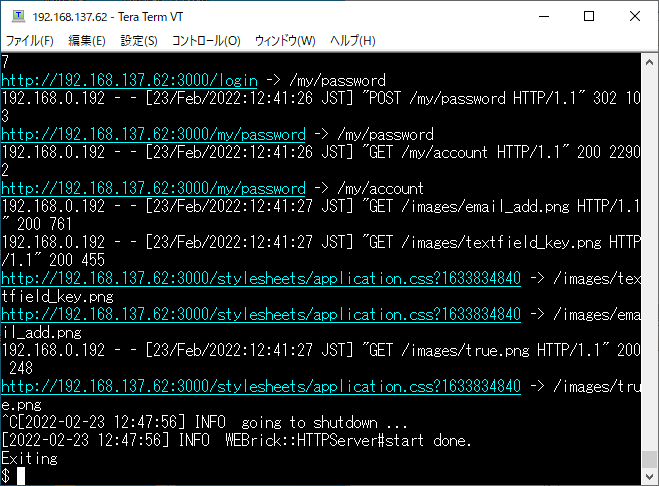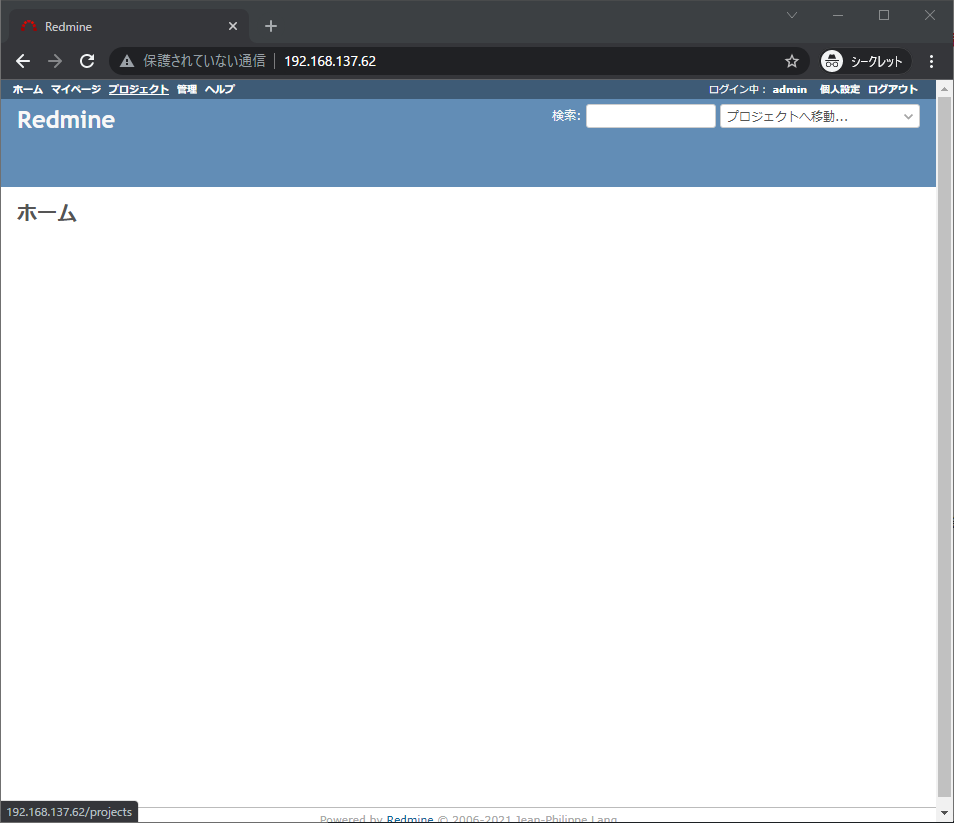概要
Redmineをインストールします。
今回はBitnamiを使用せずに、公式手順に従ってインストールに挑戦してみます。
検証環境
Microsoft Hyper-V Serverにて、Redmineサーバーとなる仮想マシンを構築しました。
Redmine用サーバー
| OS | Ubuntu 20.04.3 LTS |
| IP | 192.168.137.62 |
| hostname | redmine |
| Redmine | Version 4.2.3 |
構築手順
Redmineのインストール
-
Redmineサーバーに接続します。
-
以下コマンドを実行し、redmineユーザーを作成し、sudoグループに追加します。
redmine$ sudo useradd -m -s /bin/bash redmine $ sudo passwd redmine "redminepass"と入力 $ sudo usermod -G sudo redmine -
Redmineサーバーにredmineユーザーとして接続します。
-
以下コマンドを実行し、Ruby2.7をインストールします。
redmine$ sudo apt-add-repository ppa:brightbox/ruby-ng $ sudo apt-get update $ sudo apt-get install -y ruby2.7 ruby2.7-dev -
以下コマンドを実行し、PostgreSQLをインストールします。
redmine$ sudo sh -c 'echo "deb http://apt.postgresql.org/pub/repos/apt $(lsb_release -cs)-pgdg main" > /etc/apt/sources.list.d/pgdg.list' $ wget --quiet -O - https://www.postgresql.org/media/keys/ACCC4CF8.asc | sudo apt-key add - $ sudo apt-get update $ sudo apt-get -y install postgresql libpq-dev -
以下コマンドを実行し、postgresユーザーのパスワードを"postgres"に設定します。
redmine$ sudo passwd postgres "postgres"と入力 -
以下コマンドを実行し、Redmineをダウンロードします。
redmine$ wget https://www.redmine.org/releases/redmine-4.2.3.tar.gz $ tar -zxvf redmine-4.2.3.tar.gz $ rm redmine-4.2.3.tar.gz -
以下コマンドを実行し、PostgreSQLデータベース内にredmineユーザーとredmineデータベースを作成します。
redmine$ su - postgres "postgres"と入力 $ psql postgres=# CREATE ROLE redmine LOGIN ENCRYPTED PASSWORD 'my_password' NOINHERIT VALID UNTIL 'infinity'; postgres=# CREATE DATABASE redmine WITH ENCODING='UTF8' OWNER=redmine; postgres=# \q $ exit -
以下コマンドを実行し、Redmineにデータベースの設定をします。
redmine$ cp redmine-4.2.3/config/database.yml.example redmine-4.2.3/config/database.yml $ vi redmine-4.2.3/config/database.yml production: adapter: postgresql database: redmine host: localhost username: redmine password: "my_password" encoding: utf8 schema_search_path: public -
以下コマンドを実行し、依存関係をインストールします。
redmine$ sudo apt-get install -y build-essential libmysqlclient-dev $ sudo apt-get install -y git $ cd redmine-4.2.3/ $ sudo gem update -N --system $ sudo gem install bundler $ sudo bundle install --without development test -
以下コマンドを実行し、シークレットトークンを生成します。
redmine$ bundle exec rake generate_secret_token -
以下コマンドを実行し、データベースにマイグレーションします。
redmine$ RAILS_ENV=production bundle exec rake db:migrate -
以下コマンドを実行し、データベースに初期値を挿入します。
redmine$ RAILS_ENV=production REDMINE_LANG=ja bundle exec rake redmine:load_default_data -
以下コマンドを実行し、ファイルの権限を変更します。
redmine$ mkdir -p tmp tmp/pdf public/plugin_assets $ sudo chown -R redmine:redmine files log tmp public/plugin_assets $ sudo chmod -R 755 files log tmp public/plugin_assets -
以下コマンドを実行し、サーバーを起動します。
redmine$ bundle exec rails server webrick -e production -
ブラウザにてRedmineサーバーに接続します。
ポート番号は3000を指定してください。

-
パスワードに"admin"、新しいパスワード、パスワードの確認に"redmineadmin"と入力し、「適用」を押します。
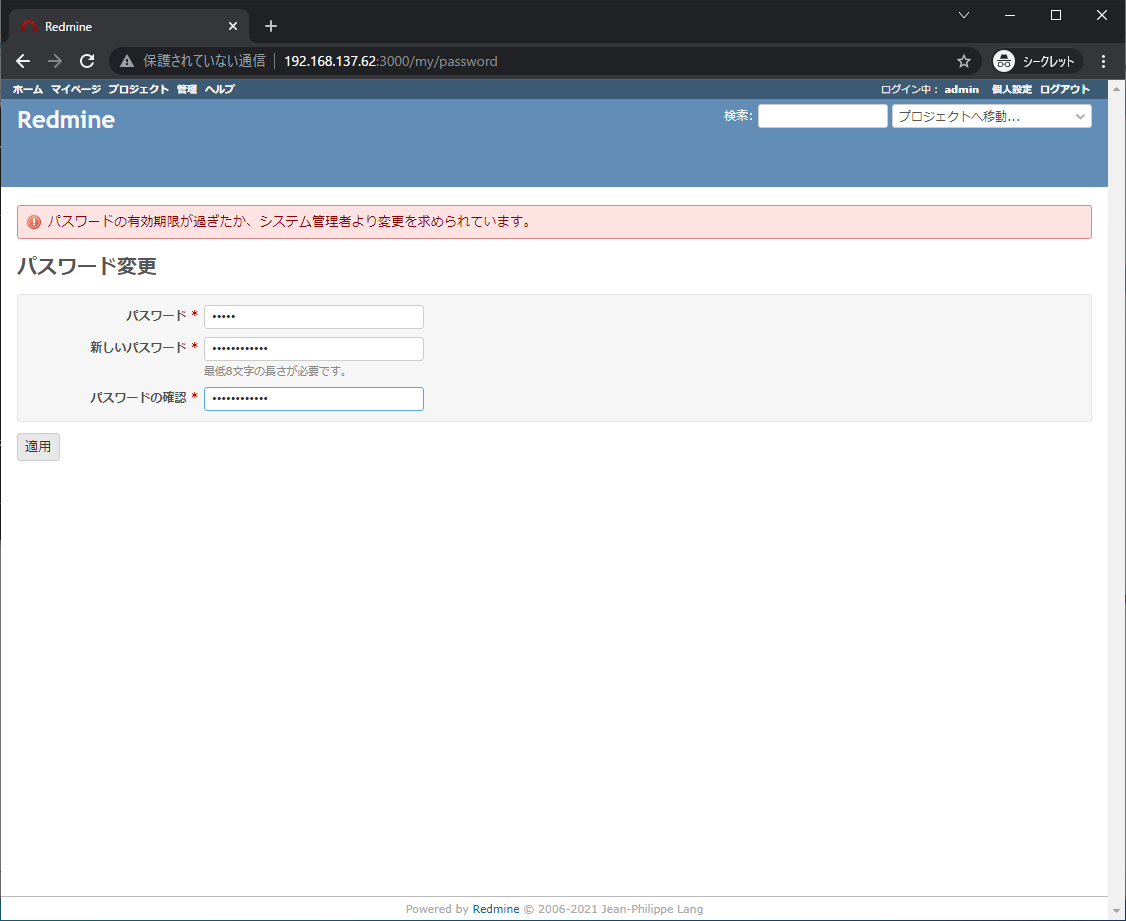
-
以下コマンドを実行し、Apache2をインストールします。
redmine$ sudo apt-get install -y apache2 -
以下コマンドを実行し、libapache2-mod-passengerをインストールします。
redmine$ sudo apt-get install -y dirmngr gnupg $ sudo apt-key adv --keyserver hkp://keyserver.ubuntu.com:80 --recv-keys 561F9B9CAC40B2F7 $ sudo apt-get install -y apt-transport-https ca-certificates $ sudo sh -c 'echo deb https://oss-binaries.phusionpassenger.com/apt/passenger focal main > /etc/apt/sources.list.d/passenger.list' $ sudo apt-get update $ sudo apt-get install -y libapache2-mod-passenger -
以下コマンドを実行し、Apache2で使用するPassengerモジュールの設定を行います。
redmine$ sudo vi /etc/apache2/mods-available/passenger.confpassenger.conf<IfModule mod_passenger.c> # 以下を追記 PassengerDefaultUser redmine </IfModule>redmine$ sudo a2enmod passenger $ sudo apache2ctl configtest -
以下コマンドを実行し、Apatch2のサイト設定を行います。
redmine$ sudo cp /etc/apache2/sites-available/000-default.conf /etc/apache2/sites-available/redmine.conf $ sudo vi /etc/apache2/sites-available/redmine.confredmine.conf<VirtualHost *:80> ServerAdmin redmine@redmine DocumentRoot /home/redmine/redmine-4.2.3/public/ RailsEnv production RailsBaseURI / PassengerAppRoot /home/redmine/redmine-4.2.3 </VirtualHost>redmine$ sudo a2dissite 000-default $ sudo a2ensite redmine $ sudo apache2ctl configtest $ sudo vi /etc/apache2/conf-available/redmine.confredmine.conf<Directory "/home/redmine/redmine-4.2.3/public"> Require all granted </Directory>redmine$ sudo a2enconf redmine $ sudo apache2ctl configtest -
以下コマンドを実行し、Apache2を再起動します。
redmine$ sudo systemctl restart apache2
動作確認
-
ブラウザにてRedmineサーバーに接続します。
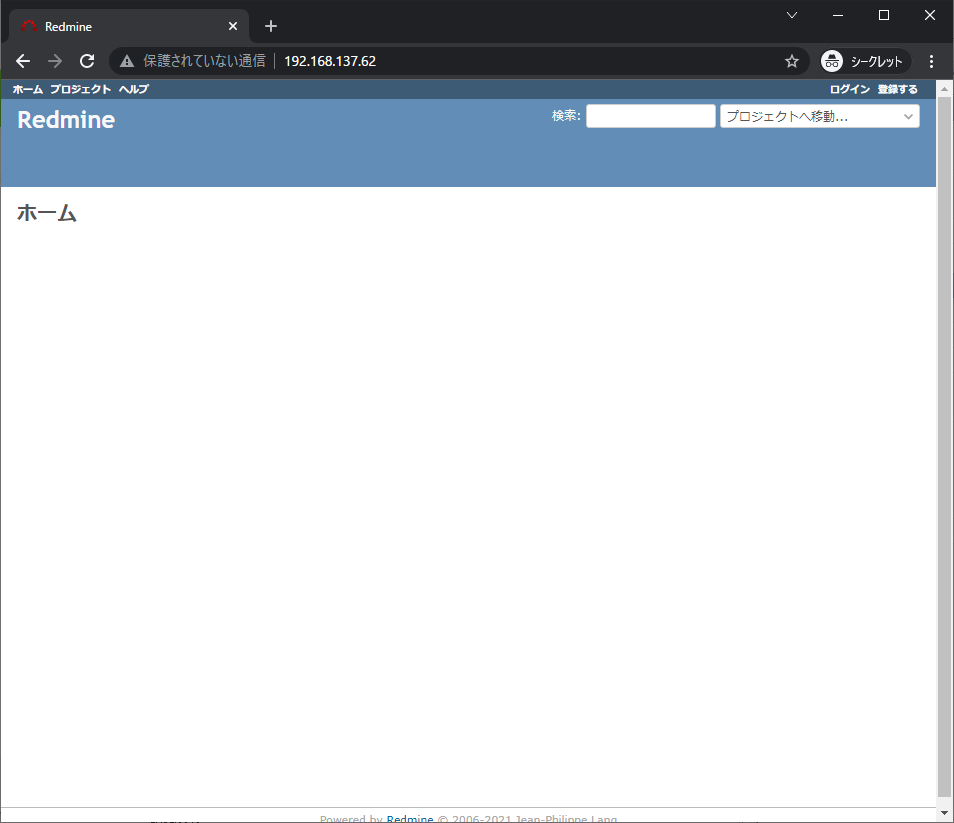
-
右上にある「ログイン」を押し、ログインIDに"admin"、パスワードに"redmineadmin"と入力し、ログインします。